Configurando e gerenciando seu servidor
Como alterar as configurações do servidor Minecraft?
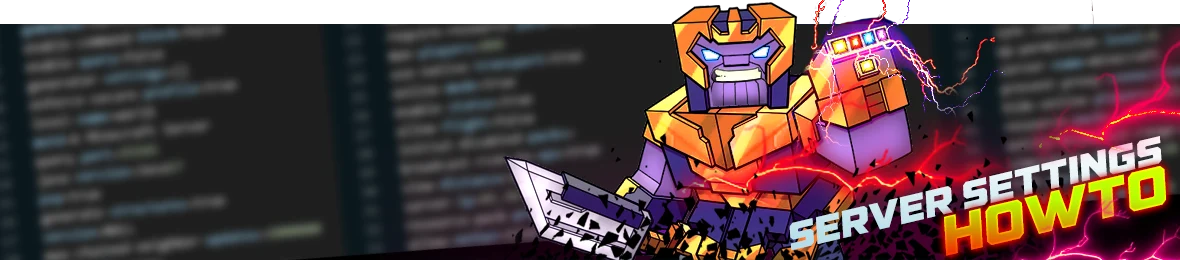
Como proprietário ou administrador de um servidor Minecraft, você pode precisar alterar várias configurações do servidor para personalizar sua experiência de jogo. Neste artigo, vamos mostrar o passo a passo para alterar as configurações do servidor.
Você pode editar a configuração do seu servidor diretamente pela página do painel de configurações ou manualmente, editando o arquivo server.properties no WebFTP, por exemplo, caso queira adicionar configurações avançadas.
Alterar configurações pelo Painel
A maioria das configurações está disponível nesta página, você pode simplesmente editá-las através dos campos do formulário.
1. Acesse o painel "Configurações".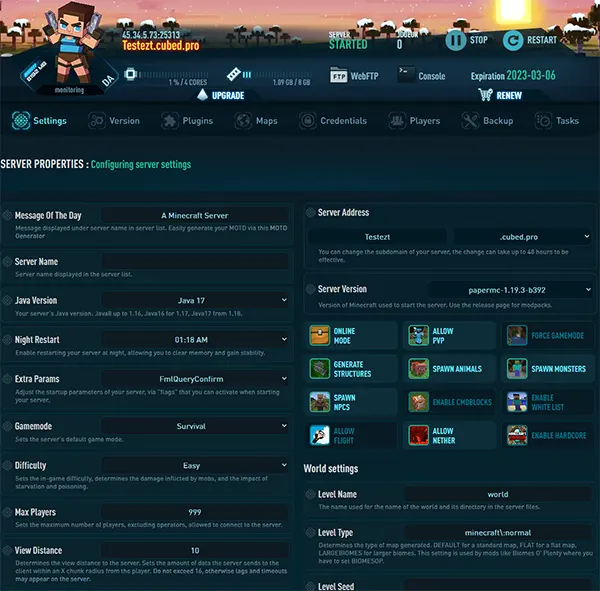
2. Role a página para baixo e selecione as configurações que deseja alterar, por exemplo, o nível de permissão de OP.

Ou clique nos botões de configuração para ativar/desativar eles, aqui por exemplo o Modo Online (1), e Lista Branca (2)
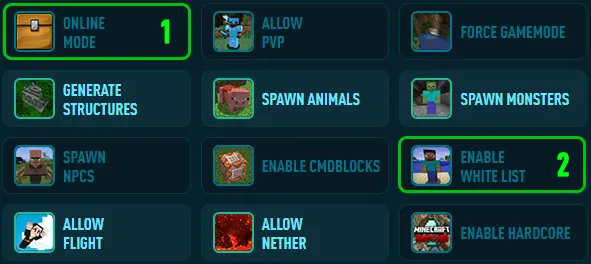
3. Clique em "SALVAR ALTERAÇÕES".

Pronto! Agora basta reiniciar seu servidor para aplicar as alterações feitas.
Alterar configurações pelo WebFTP
O arquivo server.properties contém várias configurações que você pode modificar para alterar o comportamento do seu servidor Minecraft.
Você pode usar o WebFTP para editá-lo manualmente e configurar as opções desejadas.
1. Abra o WebFTP
2. Localize o arquivo "server.properties" na pasta raiz, clique nele e depois selecione "Editar"
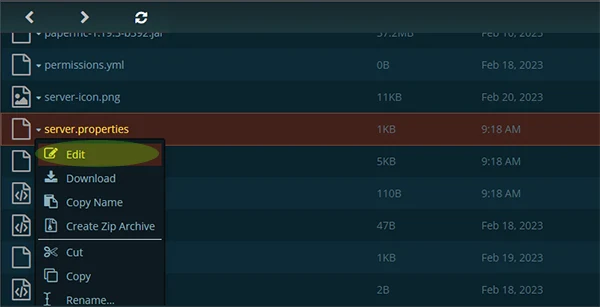
3. Depois de abrir o arquivo server.properties, você pode modificar as configurações do servidor alterando os valores das propriedades desejadas.
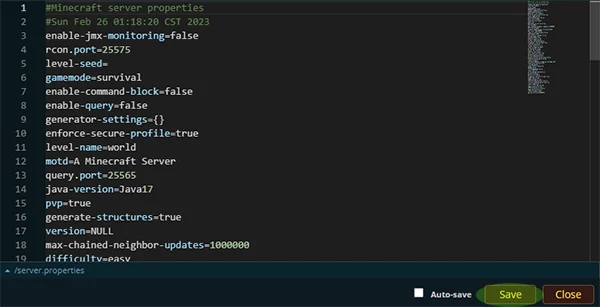
Aqui estão alguns exemplos de configurações que você pode modificar:
Modo de jogo: Você pode alterar o modo de jogo do seu servidor de Sobrevivência para Criativo ou Aventura. Para mudar o modo de jogo, encontre a linha que diz "gamemode=" e substitua o valor por "0" para Sobrevivência, "1" para Criativo ou "2" para Aventura.
Dificuldade: Você pode alterar o nível de dificuldade do seu servidor para ajustar o desafio do jogo. Para mudar a dificuldade, encontre a linha "difficulty=" e substitua o valor por "0" para Pacífico, "1" para Fácil, "2" para Normal ou "3" para Difícil.
Máximo de jogadores: Você pode definir um limite de jogadores que podem entrar no seu servidor. Para alterar esta opção, encontre a linha "max-players=" e substitua o valor pelo número desejado de jogadores.
Seed do mundo: Você pode gerar um novo mundo com uma seed específica configurando a propriedade level-seed. Para alterar a seed, encontre a linha "level-seed=" e substitua o valor pela seed desejada.
4. Clique em "Salvar" e reinicie seu servidor para aplicar as alterações
Observação: Certifique-se de fazer um backup do arquivo server.properties original antes de qualquer alteração, caso precise reverter para as configurações anteriores.
Conclusão
Alterar as configurações do servidor Minecraft pode ser um processo simples se você seguir os passos acima com atenção. Com a possibilidade de personalizar as opções, você pode criar uma experiência única e divertida para você e seus jogadores.
